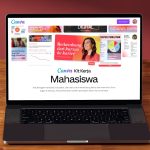![]()

Di mana-mana kamu pasti sering melihat orang yang terlalu asyik dengan ponsel pintar mereka dan seakan mengabaikan kehidupan nyata di sekitarnya dan kamu sendiri pun pasti pernah juga atau bahkan sering mengalami hal tersebut. Sehingga hal tersebut membuat orang lain di sekitarmu bisa jadi tidak nyaman karena merasa diabaikan.
Hal tersebut terjadi kebanyakan karena orang-orang terlalu fokus dengan media sosial atau games, jadi perhatian dan konsentrasi mereka hanya ditujukan sepenuhnya ke layar ponsel. Apabila hal tersebut terjadi di rumah sendiri atau bukan pada momen yang formal maka tentu saja hal tersebut tidak jadi soal. Namun berbeda kalau kamu berada di tempat umum atau dalam situasi formal.
Kebanyakan tempat-tempat formal seperti perkantoran, tempat pendidikan seperti sekolah atau kampus, dan tempat ibadah melarang penggunaan ponsel karena dapat mengganggu si pengguna dan orang-orang di sekitarnya. Jadi bagaimana caranya kita tetap bisa main media sosial seperti Instagram di tempat-tempat seperti itu?
Agar kita tidak terlihat terlalu fokus ke ponsel dan abai pada lingkungan sekitar, maka solusi terbaik ialah menggunakan komputer atau laptop. Karena orang-orang akan cenderung lebih memaklumi penggunaan perangkat tersebut dibandingkan dengan ponsel, berkat kesan serius dan elegan yang ditimbulkan penggunaan PC atau ponsel. Bahkan kamu juga terlihat seperti sedang bekerja atau belajar saat menggunakan PC atau laptop.
Maka di artikel kali ini kami akan membahas bagaimana cara update status Instagram melalui PC. Langsung saja berikut adalah langkah – langkahnya.
- Buka mesin perambah Google Chrome di PC atau laptop kalian, kemudian masuk ke Instagram seperti biasa ke akun kamu.
- Setelah berada di halaman depan Instagram, klik kanan pada bagian manapun dan pilih menu Inspect Element.
- Setelah itu fitur Inspect Element akan membagi layar browser menjadi dua bagian, yang di sisi kiri adalah Instagram kamu, dan sisi kanan adalah deretan kode.
- Di layar yang berisi kode – kode itu, cari ikon yang berbentuk seperti tablet dan smartphone di sisi kiri layar atas layar Inspector. Klik ikon tersebut dan selanjutnya tampilan Instagram kamu akan berubah menjadi layaknya aplikasi di ponsel pintar.
- Lantas, lihat di bagian atas Instagram, cari kolom dengan tulisan Responsive.
- Sesudah itu, kamu bisa mengunggah gambar atau foto di Instagram seperti bisa yang kamu lakukan lewat hape.
Jadi dengan cara itu, kamu tak perlu repot-repot harus buka hape saat bekerja atau belajar. Kamu pun tidak akan kena omel oleh orang lain.
Demikianlah langkah-langkah update status Instagram di PC. Semoga artikel ini dapat bermanfaat bagimu serta menambah wawasan kamu mengenai dunia teknologi terutama media sosial Instagram yang merupakan salah satu medsos terbesar di dunia.
Untuk dapat info lain seputar dunia teknologi, stay tune karena kami akan terus menyajikan artikel informatif untuk kamu semua.